windows10的录屏怎么打开 win10系统自带录屏功能怎么使用
更新时间:2024-07-13 12:52:13作者:xtliu
Windows10系统自带强大的录屏功能,让用户能够方便地录制屏幕上的操作内容,想要打开Windows10的录屏功能,只需按下快捷键Win+G,即可调出录屏工具栏。在录屏工具栏中,用户可以选择开始录制、停止录制、调整录制设置等功能。Windows10还提供了丰富的录屏选项,用户可以根据需要进行设置,如选择录制全屏、窗口、或者自定义区域等。通过这些简单的操作,用户可以轻松记录屏幕上的操作过程,方便后续查看或分享。
操作方法:
1.首先打开开始菜单,点击图示的设置图标,。
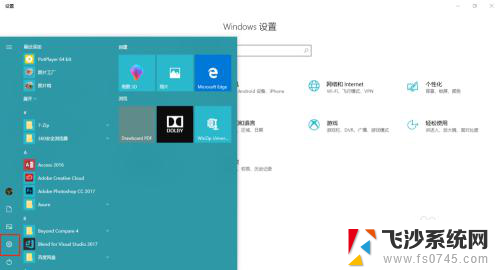
2.打开设置面板后,
打开游戏选项。
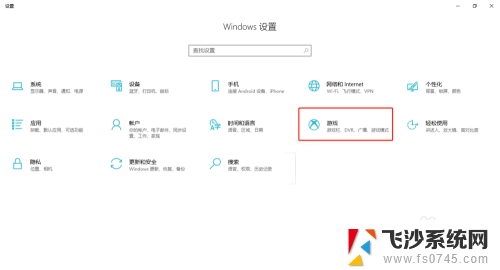
3.在游戏栏选项卡中,
勾选”使用游戏栏录制游戏剪辑、屏幕截图和广播“
即可开启屏幕录制的功能。
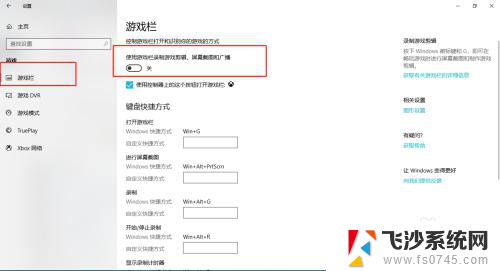
4.鼠标往下拖可以自定义屏幕录制的一些快捷键。
默认 win+G 开启屏幕录制。
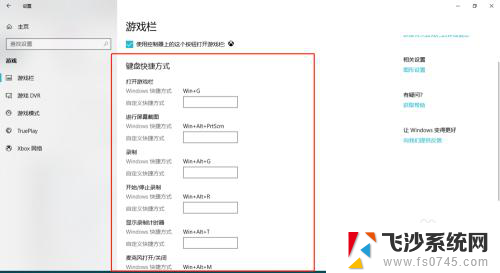
5.现在我们来尝试一下,
键盘敲 win+G,启动录制程序,
稍等片刻,便会弹出图示信息,勾选复选框即可。
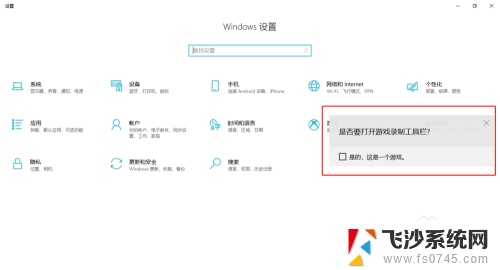
6.图示正在录制。
可以截图,录制,暂停,广播等功能!
有没有很吃惊~、~
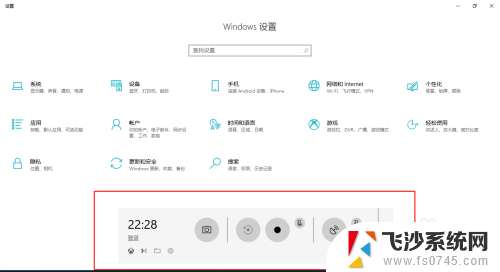
以上就是关于如何打开Windows 10的屏幕录像的全部内容,如果您遇到类似情况,您可以按照小编提供的方法来解决。
windows10的录屏怎么打开 win10系统自带录屏功能怎么使用相关教程
-
 怎么用win10自带的录屏 Win10自带录屏功能怎么使用
怎么用win10自带的录屏 Win10自带录屏功能怎么使用2024-09-21
-
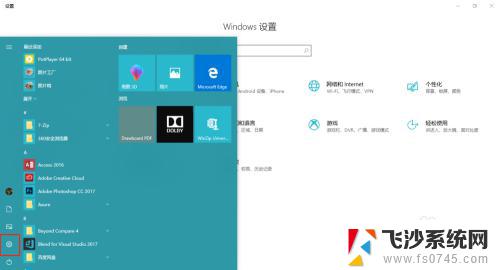 win10怎样打开录屏 win10系统自带的录屏工具怎么使用
win10怎样打开录屏 win10系统自带的录屏工具怎么使用2023-10-18
-
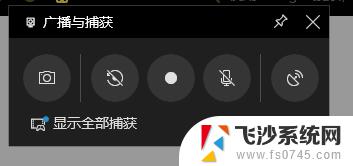 如何使用win10自带录屏功能 Win10系统自带录屏功能怎么启动
如何使用win10自带录屏功能 Win10系统自带录屏功能怎么启动2023-11-07
-
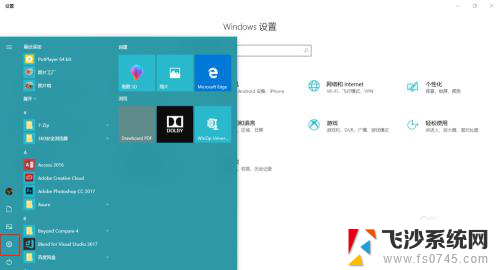 win10自带录屏功能吗 win10自带录屏功能怎么用
win10自带录屏功能吗 win10自带录屏功能怎么用2024-08-02
- win10有屏幕录制吗 win10系统自带录屏功能怎么用
- 录屏软件win10自带 win10自带录屏功能怎么打开
- windows自带录屏系统 Win10自带录屏功能怎么设置
- windows10 自带的录屏软件 Windows10自带的录屏软件怎么打开
- win10有自带屏幕录制吗 win10系统自带录屏软件怎么打开
- 如何打开win10录屏软件 Windows10自带的录屏软件怎么录制屏幕
- win8.1开始菜单改win10 Windows 8.1 升级到 Windows 10
- 文件:\windows\system32\drivers Win10系统C盘drivers文件夹可以清理吗
- windows10移动硬盘在电脑上不显示怎么办 移动硬盘插上电脑没有反应怎么办
- windows缓存清理 如何清理Win10系统缓存
- win10怎么调电脑屏幕亮度 Win10笔记本怎样调整屏幕亮度
- 苹果手机可以连接联想蓝牙吗 苹果手机WIN10联想笔记本蓝牙配对教程
win10系统教程推荐
- 1 苹果手机可以连接联想蓝牙吗 苹果手机WIN10联想笔记本蓝牙配对教程
- 2 win10手机连接可以卸载吗 Win10手机助手怎么卸载
- 3 win10里此电脑的文档文件夹怎么删掉 笔记本文件删除方法
- 4 win10怎么看windows激活码 Win10系统激活密钥如何查看
- 5 电脑键盘如何选择输入法 Win10输入法切换
- 6 电脑调节亮度没有反应什么原因 Win10屏幕亮度调节无效
- 7 电脑锁屏解锁后要按窗口件才能正常运行 Win10锁屏后程序继续运行设置方法
- 8 win10家庭版密钥可以用几次 正版Windows10激活码多少次可以使用
- 9 win10系统永久激活查询 如何查看Windows10是否已经永久激活
- 10 win10家庭中文版打不开组策略 Win10家庭版组策略无法启用怎么办